필립스 TV에서 인터넷이 작동하지 않습니다. 스마트 TV Philips - 유용한 기능 개요
스마트 TV 필립스는 회사의 가장 현대적인 개발 중 하나입니다.
모든 필립스 TV 최신 세대컴퓨터와 동일한 멀티미디어 파일을 재생할 수 있습니다.
이는 멀티미디어 파일 재생 및 이미지 읽기에 필요한 코덱을 자동으로 감지하고 설치할 수 있는 특별한 SongBird 기술 때문입니다.
즉, 한 번의 작업으로 스마트 TV를 프레젠테이션 및 슬라이드쇼 도구로 전환하거나 뮤직센터.
또한 SimplyShare 기능을 통해 사용자는 iPod이나 iPhone과 같은 장치에서 음악 트랙을 들을 수 있습니다.
제어 기능
이 기회를 어떻게 활용하나요? 제어권 수신됨 가장 큰 숫자업데이트. 이제 사용자는 스마트폰으로 쉽게 TV를 제어할 수 있습니다. 태블릿, 개인용 컴퓨터아니면 노트북.
이렇게 하려면 특수 소프트웨어인 My Remote 프로그램을 설치해야 합니다.

이 애플리케이션의 기능은 TV 리모컨을 완전히 대체할 수 있습니다. 또한, 애플리케이션을 이용하면 빠르게 파일을 공유하고 콘텐츠를 관리할 수 있습니다.
프로그램 리모콘이것들에서 사용 가능 운영체제안드로이드, IOS, 맥 OS처럼요.
넷TV 기능
NetTV 덕분에 사용자는 즉시 인터넷에 액세스할 수 있습니다. NetTV 기술은 빠른 액세스 YouTube, Vimeo, Tunin 라디오 방송국, Picasa 온라인 앨범 및 다양한 사진 갤러리와 같은 서비스 및 사이트.
FunSpot 서비스(플래시 게임) 및 Zoomby 리소스에 액세스하기 위한 아이콘도 있습니다. NetTV 기능은 인터넷 연결이 설정된 직후 자동으로 설정됩니다.
사용 가능한 미디어 리소스를 통해 수만 개의 비디오, TV 프로그램 및 영화를 합법적으로 보고 다운로드할 수 있습니다.

정보 서비스 탭에서 확인할 수 있습니다. 최신 정보세계에서 무슨 일이 일어나고 있는지에 대해 알고 모든 교통 정체를 알고 있습니다.
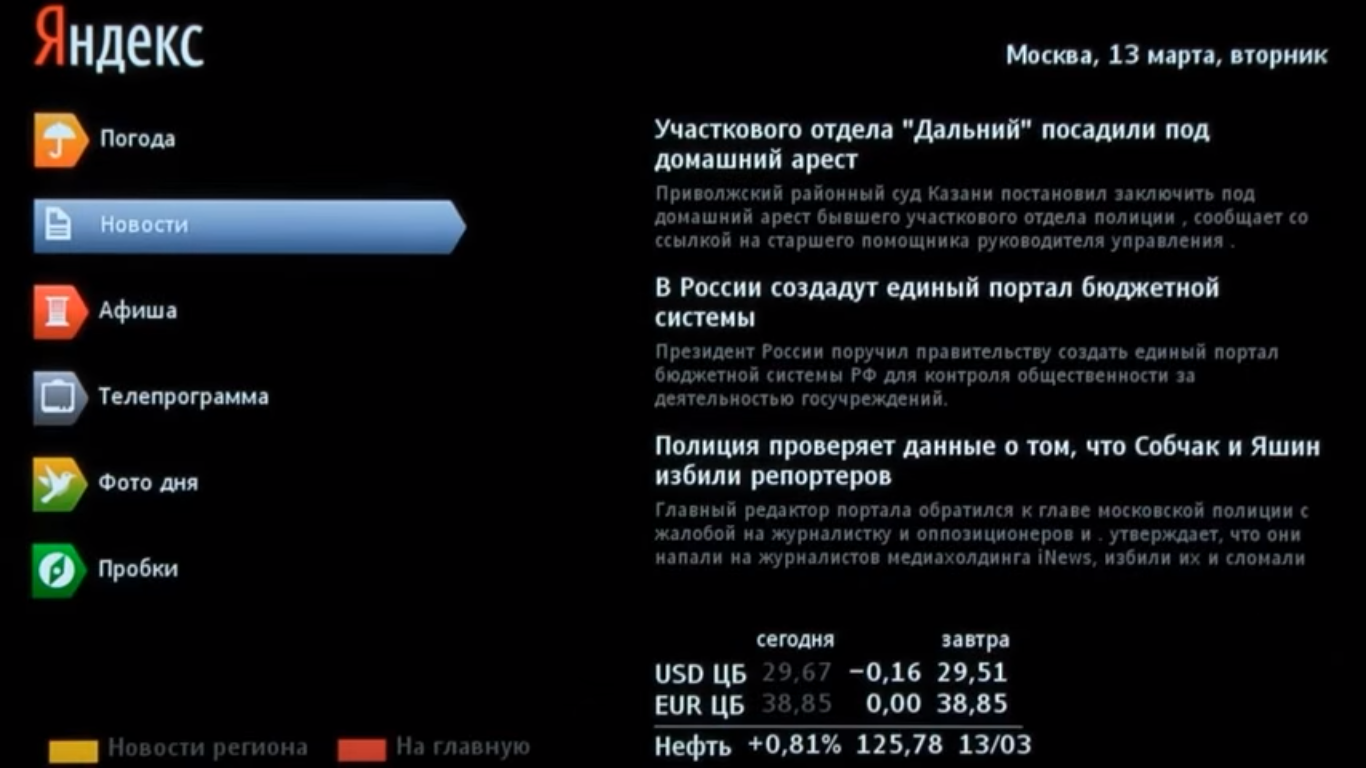
이 기능은 가장 간단하면서도 동시에 스마트 TV 소비자들 사이에서 가장 인기 있는 기능 중 하나입니다. 이를 사용하면 모든 프로그램을 일시 중지하거나 나중에 시청하기 위해 녹화할 수 있습니다. 기록은 다음 위치에 저장됩니다. 외장 드라이브.

스마트 TV 설정
먼저 인터넷을 장치에 연결하는 방법을 알아낸 다음 스마트 TV를 설정해야 합니다.
설명을 따르세요:
- TV 리모컨을 들고 "홈" 버튼을 누르세요.
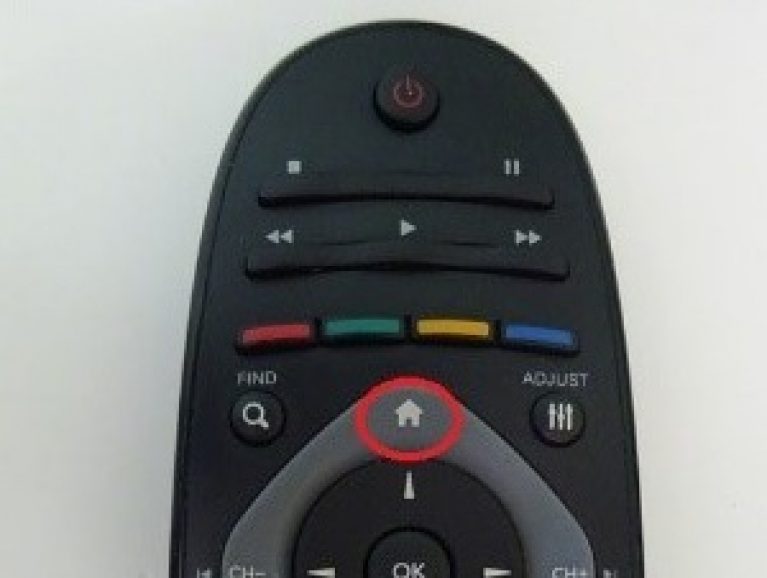
- TV 네트워크 구성 설정 탭을 선택합니다.

- 열리는 창에서 네트워크 연결 아이콘을 선택합니다. 그런 다음 연결 유형을 선택합니다(유선 - 케이블 사용 또는 무선 - 라우터 사용).
- Wi-Fi를 사용하여 인터넷에 연결하려면 홈 핫스팟을 선택하고 라우터 비밀번호를 입력하기만 하면 됩니다. 그런 다음 연결을 확인하고 작동하지 않으면 TV를 다시 시작하십시오.
- 케이블을 사용하여 인터넷을 설정하려면 인터넷 케이블을 LAN이라는 특수 입력에 연결하기만 하면 됩니다. TV 뒷면에 위치해 있습니다.
인터넷이 켜지지 않으면 전선이 장치에 올바르게 연결되어 있는지 확인하거나 TV를 다시 시작하십시오. - 환경 스마트 티비필립스가 완성되었습니다. 장치의 기본 메뉴로 이동하여 "Net TV 찾아보기"를 선택하십시오. 이제 방법을 아시겠죠?
첫 번째 단계는 다음을 사용하여 Philips TV를 라우터에 연결하는 것입니다. 네트워크 케이블또는 Wi-Fi를 수행할 수 있는 방법은 기사에 자세히 설명되어 있습니다. TV를 인터넷에 연결하는 방법 . 안에 이 예네트워크 케이블을 사용하여 TV를 라우터에 연결하겠습니다(예: Wi-Fi 설정한 단계만).
이를 위해 TV의 메인 메뉴로 이동하여 하우스 이미지가 있는 버튼을 누릅니다. 앞으로는 이 버튼을 "홈"이라고 부르겠습니다.
"구성"을 선택하십시오.
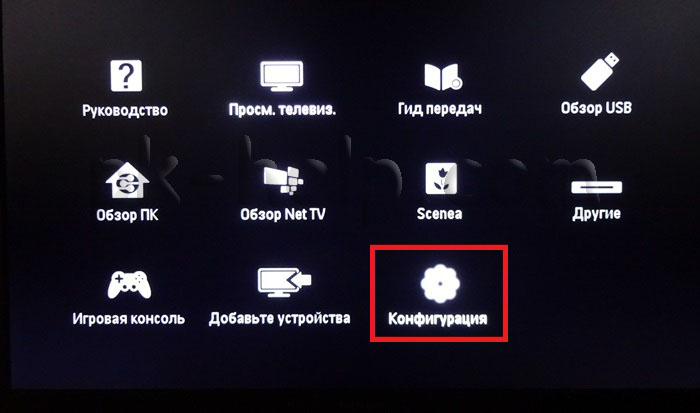
다음으로 "네트워크에 연결"을 선택하세요.

연결 유형 "무선" 또는 "유선"을 선택합니다. 무선 방식라우터에 연결하는 것을 의미합니다. Wi-Fi를 사용하여네트워크, 유선 - 라우터에 연결된 네트워크 케이블을 사용합니다.

Wi-Fi를 통해 연결하는 경우 사용 가능한 목록에서 WiFi 네트워크네트워크를 선택하고 비밀번호를 입력하여 연결하세요. "유선"인 경우 네트워크 케이블을 사용하여 TV를 라우터에 연결해야 합니다. 결과적으로 네트워크에 성공적으로 연결되었다는 창이 표시됩니다.
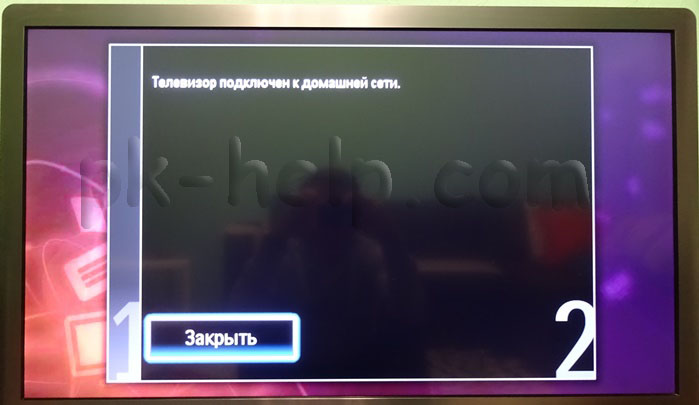
그 후, 오류를 수정하려면 TV 펌웨어를 업데이트해야 합니다. 이전 버전에 의해. 이렇게 하려면 TV 리모컨의 "홈" 버튼을 누르고 "구성"을 선택하세요.
메뉴에서 "업데이트"를 클릭하세요. 소프트웨어".

펌웨어를 다운로드할 위치를 지정합니다(이 예에서는 "인터넷").

다음으로, TV는 TV용 소프트웨어의 새 버전이 있는지 확인하고, 있는 경우 업데이트를 제안합니다. 펌웨어 업데이트에 동의해야 합니다. 새 버전의 소프트웨어가 없으면 이미 최신 버전의 소프트웨어가 설치되어 있음을 알리는 창이 열립니다.

이제 필립스 TV에서 스마트 TV를 안전하게 시작할 수 있습니다. 이렇게 하려면 리모콘의 "홈" 버튼을 누르고 "Net TV 찾아보기"를 선택하세요.
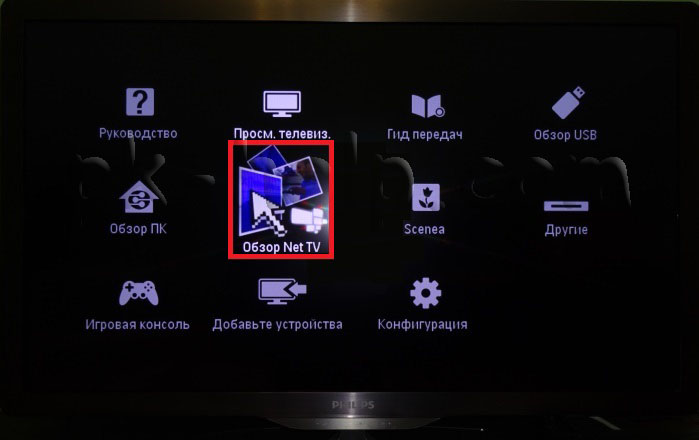
Philips TV에서 스마트 TV를 처음 시작하는 경우 스마트 TV 서비스 약관에 동의하고 일부 설정을 선택해야 합니다. 이 작업은 한 번만 수행되며 앞으로는 이러한 제안이 발생하지 않습니다. 가장 먼저 열리는 것은 스마트 TV 서비스 약관이며, 이에 동의해야 합니다.
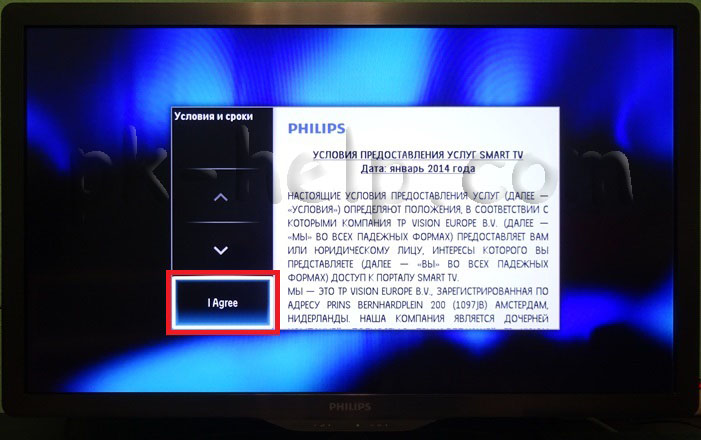
그러면 쿠키 사용에 동의해야 하는 창이 열립니다.
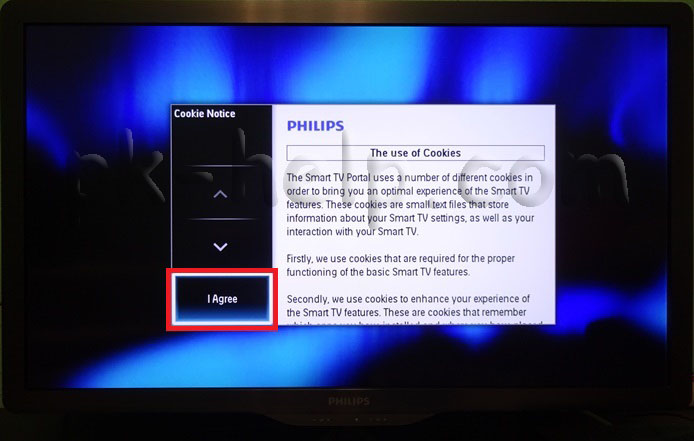
다음 단계는 Philips에 등록하는 것입니다. 이 절차는 자발적이므로 등록 여부는 귀하에게 달려 있습니다. 이 예에서는 등록을 무시합니다.
![]()
그러면 관심 있는 콘텐츠를 시청하기 위한 권장 사항을 제공하기 위해 현재 시청 중인 콘텐츠를 기억해 달라는 창이 열립니다. 저는 이 기능을 사용하고 싶지 않으므로 "연결 안 함"을 선택하겠습니다.
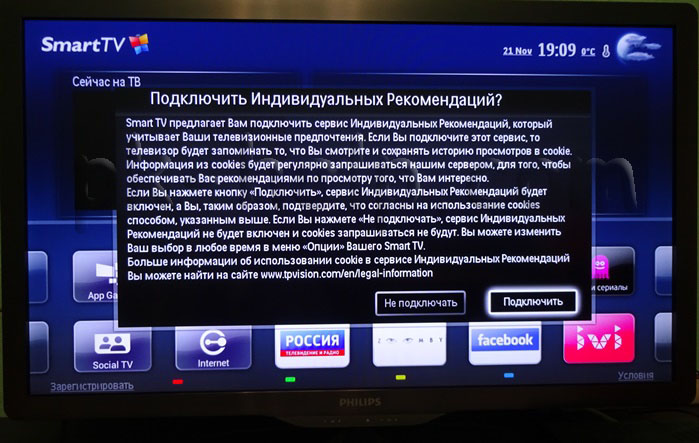
다음 단계에서는 18세 이상 등급의 애플리케이션을 차단하라는 메시지가 표시되며, 활성화하면 선택은 귀하의 몫입니다. 이 기능, 18세 이상의 애플리케이션은 시청이 금지됩니다(향후 이 기능을 켜거나 끌 수 있음).
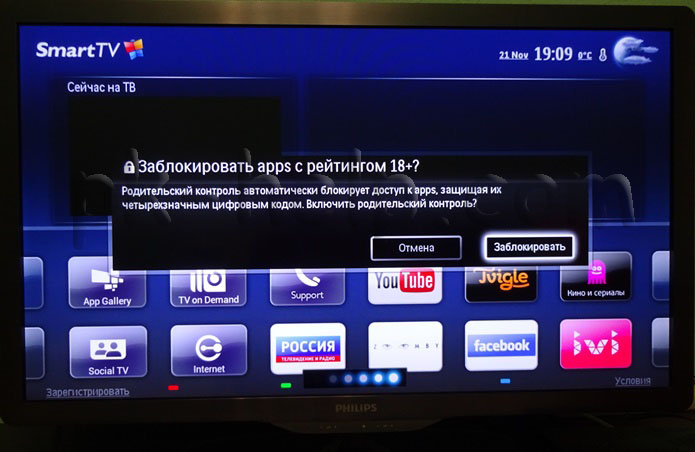
이것으로 질문 목록이 완성되었습니다. 앞으로 스마트 TV가 출시되면 더 이상 질문이 없을 것입니다. 결과적으로 기본적으로 설치된 애플리케이션 목록을 볼 수 있는 창이 열리며, 그중에는 웹 페이지와 기성 애플리케이션을 방문하여 영화, TV 프로그램, 만화 등을 볼 수 있는 브라우저가 있습니다. .
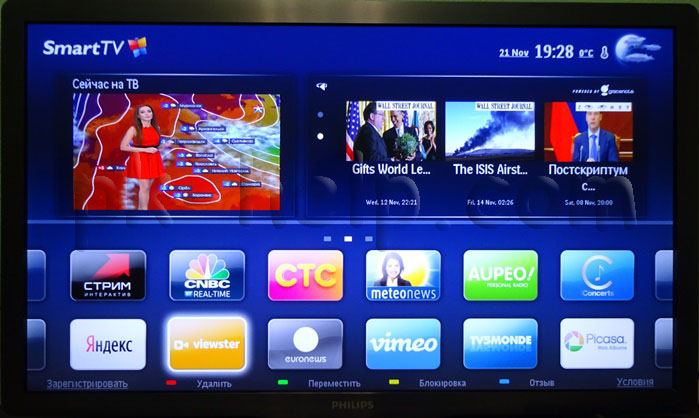
문제가 발생하는 경우 스마트 설정 Philips TV의 TV에서 가장 먼저 확인해야 할 것은 TV의 네트워크 구성입니다. 이를 위해 메뉴(리모콘의 "홈" 버튼)로 이동하여 "구성" - "네트워크 설정"으로 이동합니다.
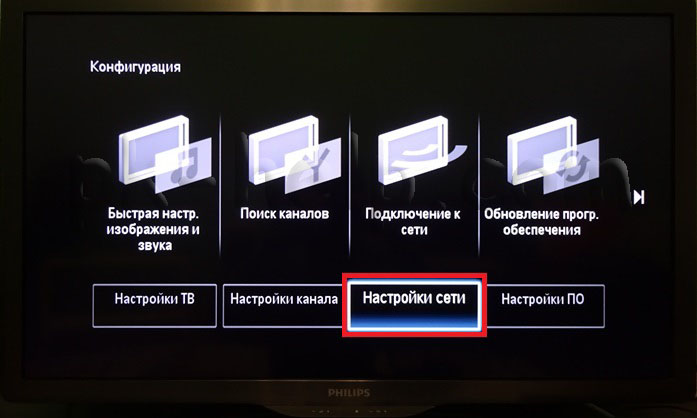
"네트워크 설정 보기"를 선택하면 다음과 같은 내용이 표시됩니다. 네트워크 설정당신의 TV.
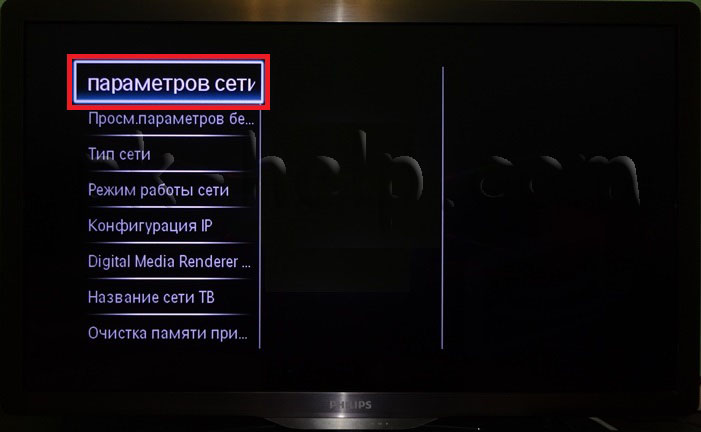
주목해야 할 가장 중요한 것은 분야입니다. IP 주소", 주소 192.168.X.Y(예: 192.168.1.10 또는 192.168.0.15)를 포함해야 합니다. 이는 TV가 로터리의 네트워크 설정을 수신했으며 서로 "인식"한다는 의미입니다. 동시에 스마트 TV가 작동하지 않으면 라우터 설정을 확인해야 합니다.
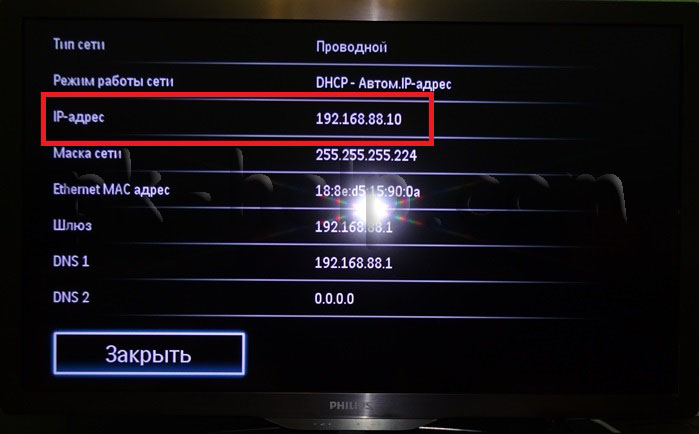
스마트 TV가 TV에서 작동하지 않는 가장 일반적인 이유는 다음과 같습니다.
공급자 케이블을 TV에 직접 연결합니다. 공급자 케이블을 라우터에 연결하고 인터넷을 설정한 다음 Wi-Fi 또는 네트워크 케이블을 사용하여 TV를 라우터에 연결해야 합니다. 공급자가 동적 IP를 제공하는 경우에만 케이블을 TV에 직접 연결할 수 있습니다.
라우터의 작동을 확인하십시오. 이러한 문제에 직면했습니다. 라우터에 연결하면 동일한 라우터의 랩톱이 제대로 작동하지만 TV에 네트워크 설정을 가져올 수 없다는 오류가 표시됩니다. 이 문제의 해결 방법은 라우터의 펌웨어를 업데이트한 후 TV가 네트워크 설정을 수신하고 스마트 TV가 안전하게 작동하는 것이었습니다. 저것들. 라우터와 그것이 스마트 TV 작동에 미치는 영향을 잊지 마십시오.
TV 펌웨어 업데이트하기 TV를 처음 설치하고 다시 사용할 때에는 반드시 펌웨어를 설치하세요. 최신 버전소프트웨어, 그렇지 않으면 모든 응용 프로그램 또는 일부 응용 프로그램이 작동하지 않을 수 있습니다.
스마트 TV는 일반 TV를 본격적인 컴퓨터와 기능이 동등한 장치로 바꾸는 기술입니다. 이제 인터넷에 접속하고, 영화를 보고, 음악을 듣고, 인터넷을 사용할 수 있습니다. 검색 엔진그리고 다른 많은 조작을 수행합니다. 또한 이 장치를 사용하면 고품질의 영상을 볼 수 있습니다. 유료 채널, 광고는 없지만 흥미로운 콘텐츠가 많이 있습니다.
그러나 장치가 제대로 작동하려면 필립스 TV를 정기적으로 업데이트해야 합니다. 각 프로그램은 해당 기능을 수행하고 프로그램도 많기 때문에 본격적인 소프트웨어를 다운로드하는 것이 좋습니다. 당연히 적절한 TV 작동을 위해서는 긴 설정이 필요하며 경험이 없으면 그렇게 쉽지 않습니다. 그러나 필립스 TV새로운 소프트웨어는 이미 오래되어 업데이트가 필요합니다.
SocialMart의 위젯업데이트를 시작하는 방법
Philips TV를 업데이트하기 전에 여러 절차를 수행해야 하며, 그렇지 않으면 업데이트가 제대로 작동하지 않습니다. 우선, 인터넷 연결의 안정성을 확인해야 합니다. 일반적으로 가장 편리한 방법- 이것 무선 전송 Wi-Fi 라우터를 통해 신호를 보냅니다.
그러나 종종 연결 문제가 있습니다. 속도가 빠른지 확인하려면 TV에서 온라인 비디오를 시청해 보세요. 예를 들어, 좋은 옵션은 YouTube 동영상으로, 비록 짧기는 하지만 인터넷이 약하면 제대로 로드되지 않습니다. 신호가 중단되면 특히 온라인 방법, 즉 USB 플래시 드라이브를 사용하지 않고 업데이트를 시도하지 않는 것이 좋습니다.
인터넷이 전혀 연결되지 않으면 네트워크 설정을 확인하는 것이 좋습니다. 아마도 이것이 스마트 TV가 인터넷에 연결하기를 원하지 않는 이유일 것입니다. 다음과 같이 할 수 있습니다:
집이 표시된 키를 누르세요.
이렇게 하면 "구성" 섹션의 경로가 열립니다.
"IP 주소" 필드에 특히 주의하면서 장치의 네트워크 특성을 숙지하십시오. 대략 동일한 번호 192.168.X.XX를 포함해야 합니다. 모든 것이 그렇다면 라우터와 스마트 TV가 서로를 찾은 것입니다.
![]() 조건이 충족되었지만 Philips TV에 네트워크가 표시되지 않으면 라우터에 문제가 있는 것입니다.
조건이 충족되었지만 Philips TV에 네트워크가 표시되지 않으면 라우터에 문제가 있는 것입니다.
필립스 TV에서 스마트 TV 펌웨어를 업데이트하는 방법
업데이트는 TV 성능을 향상시키기 때문에 좋습니다. 그러나 실제로는 항상 그런 것은 아닙니다. 무섭지 않으니까 만약에 새로운 펌웨어사용자에게 적합하지 않은 경우 해당 장치를 지원하는 이전 버전으로 교체할 수 있습니다. 그러나 업데이트를 전혀 설치하지 않는 것은 스마트 TV에 너무 위험합니다. 시스템이 충돌하거나 장치 작동을 방해하는 기타 문제가 발생할 수 있기 때문입니다.
TV를 업데이트하는 방법에는 두 가지가 있지만 필립스 모델의 경우 안드로이드 시스템 TV:
인터넷을 통한 펌웨어 업데이트
USB 스틱을 통한 소프트웨어 업데이트.
가장 안전한 방법은 USB를 이용하는 것입니다. 펌웨어는 필립스 공식 홈페이지에 있으며, 사용하려면 해당 애플리케이션에 들어가 애플리케이션을 다운로드해야 합니다. USB 플래시 드라이브에 있으면 TV에서 설치를 계속할 수 있습니다. 하지만 이 단계는 플래시 드라이브를 포맷한 경우에만 진행하는 것이 좋습니다. 그렇지 않은 경우 TV는 이를 인식하지 못하므로 업데이트를 다운로드할 수 없습니다.
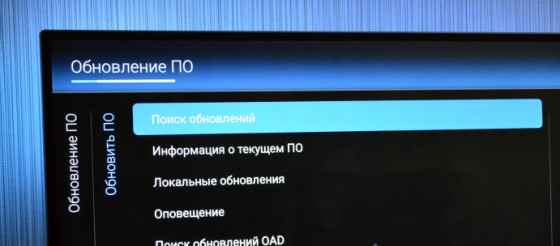 컴퓨터나 TV 자체에서 장치를 포맷할 수 있습니다. 그러나 아직 플래시 드라이브에 아무것도 로드되지 않은 경우 포맷 프로세스를 시작하는 것이 좋습니다. 이 과정에서 모든 정보가 삭제되므로 이 조건이 중요합니다. 절차가 끝나면 무엇이든 다운로드할 수 있습니다. 압축을 푼 소프트웨어 파일을 포함합니다.
컴퓨터나 TV 자체에서 장치를 포맷할 수 있습니다. 그러나 아직 플래시 드라이브에 아무것도 로드되지 않은 경우 포맷 프로세스를 시작하는 것이 좋습니다. 이 과정에서 모든 정보가 삭제되므로 이 조건이 중요합니다. 절차가 끝나면 무엇이든 다운로드할 수 있습니다. 압축을 푼 소프트웨어 파일을 포함합니다.
인터넷을 통한 Android TV 소프트웨어 업데이트
스마트 TV가 있다면 플래시 드라이브에 의존할 수는 없지만, 별도의 장치 없이 지금 바로 파일을 다운로드하여 설치하세요. 보조기구. 간단하게. 여기에 작은 것이 있습니다 단계별 지시필립스 TV의 경우:
첫 번째 단계는 스마트 TV 메뉴를 여는 것입니다.
두 번째 단계는 "설정" 섹션을 찾는 것입니다.
세 번째 단계는 "소프트웨어 업데이트" 항목을 선택하는 것입니다.
네 번째 단계는 "업데이트 검색"을 선택하고 새 프로그램 확인을 시작하는 것입니다.
소스로 "인터넷"을 선택해야 하며 검색이 성공적으로 완료되면 소프트웨어 다운로드를 시작한 다음 설치해야 합니다.
![]() 업데이트가 가능하다고 가정해 보겠습니다. 새로고침 버튼을 꼭 클릭해주세요. TV에서 다운로드 프로세스가 시작되지만 Philips TV는 다음에서 작동합니다. 표준 모드. 즉, 프로그램이 다운로드될 때까지 기다려야 하는 전체 시간 동안 TV를 시청하고, 채널을 변경하고, 이전과 거의 동일한 모드로 사용할 수 있습니다.
업데이트가 가능하다고 가정해 보겠습니다. 새로고침 버튼을 꼭 클릭해주세요. TV에서 다운로드 프로세스가 시작되지만 Philips TV는 다음에서 작동합니다. 표준 모드. 즉, 프로그램이 다운로드될 때까지 기다려야 하는 전체 시간 동안 TV를 시청하고, 채널을 변경하고, 이전과 거의 동일한 모드로 사용할 수 있습니다.
후에 펌웨어 스마트 TV가 다운로드되며 설치를 진행해야 합니다. 비활성화하는 것이 중요합니다. 자동 종료, 그렇지 않으면 TV가 고철로 변할 수 있으며, 이는 서비스 센터의 실제 전문가에 의해서만 복원됩니다.
TV 시스템 연결을 끊겠다는 위협이 있는 경우 전기 네트워크무력화되면 "시작" 버튼을 클릭하고 TV가 재부팅될 때까지 기다려야 합니다. 그 후에는 설치가 시작되며, 그 후에는 장치가 재부팅될 때까지 다시 기다려야 합니다. 더 신중하게 업데이트하고 프로세스가 완전히 끝날 때까지 네트워크에서 TV를 끄지 마십시오.









